Como remover os links de rodapé Powered by WordPress
Publicados: 2023-02-11Deseja remover os links de rodapé 'powered by WordPress' do seu site?
Por padrão, a maioria dos temas do WordPress tem um aviso no rodapé, mas isso pode fazer com que seu site pareça pouco profissional. Também deixa menos espaço para seus próprios links, aviso de direitos autorais e outros conteúdos.
Neste artigo, mostraremos como remover os links de rodapé do WordPress.
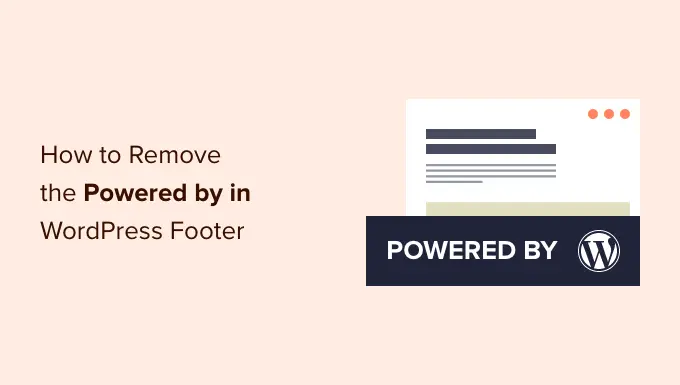
Por que remover os créditos do rodapé do WordPress?
Os temas padrão do WordPress usam a área do rodapé para mostrar um aviso 'Orgulhosamente desenvolvido com o WordPress', com links para o site oficial do WordPress.org.
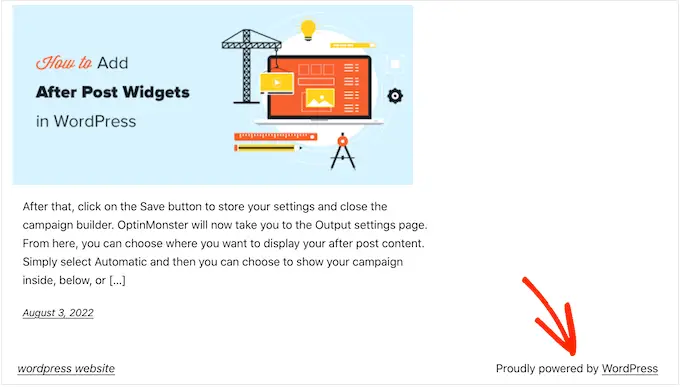
Muitos desenvolvedores de temas levam isso adiante e adicionam seus próprios créditos ao rodapé.
Na imagem a seguir, você pode ver o aviso adicionado pelo Astra WordPress Theme.
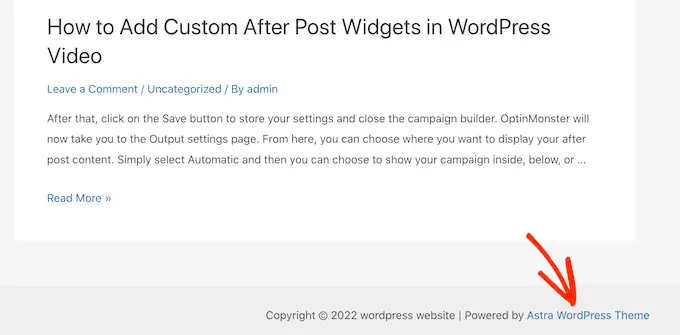
Embora ótimo para os desenvolvedores de software, este 'Powered by….' rodapé pode fazer seu site parecer menos profissional, especialmente se você estiver executando um site comercial.
Ele também permite que os hackers saibam que você está usando o WordPress, o que pode ajudá-los a invadir seu site.
Por exemplo, se você não estiver usando um URL de login personalizado, os hackers podem simplesmente adicionar /wp-admin ao endereço do seu site e acessar sua página de login.
Este aviso também tem links para um site externo, então incentiva as pessoas a deixarem seu site. Isso pode ter um impacto negativo nas visualizações de página e na taxa de rejeição.
É legal remover os links de crédito do rodapé do WordPress?
É perfeitamente legal remover o link de créditos do rodapé do seu site porque o WordPress é gratuito e é liberado sob a licença GPL.
Basicamente, esta licença lhe dá a liberdade de usar, modificar e até mesmo distribuir o WordPress para outras pessoas.
Qualquer plugin ou tema do WordPress que você baixar do diretório oficial do WordPress é lançado sob a mesma licença GPL. Na verdade, até mesmo a maioria dos plugins e temas comerciais são lançados sob GPL.
Isso significa que você está livre para personalizar o WordPress da maneira que quiser, incluindo remover os créditos do rodapé do site da sua empresa, loja online ou blog.
Com isso em mente, vamos ver como você pode remover os links de rodapé do WordPress.
Vídeo tutorial
Se você não quiser o vídeo ou precisar de mais instruções, basta usar os links rápidos abaixo para ir direto para o método que deseja usar.
Método 1. Removendo o link 'Powered by' usando as configurações do tema
A maioria dos bons autores de temas sabe que os usuários desejam poder editar o rodapé e remover os links de crédito; portanto, muitos o incluem nas configurações do tema.
Para ver se o seu tema tem essa opção, vá para Aparência » Personalizar no painel de administração do WordPress.
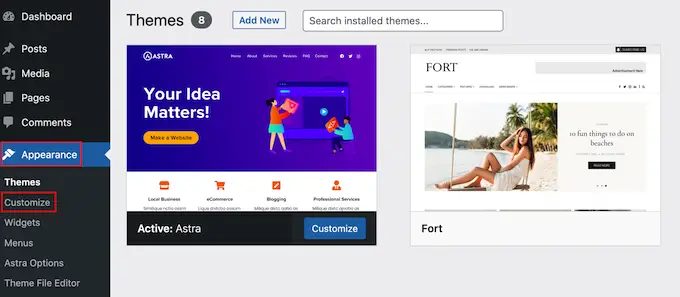
Agora você pode procurar por qualquer configuração que permita personalizar o rodapé do seu site e clicar nessa opção.
Por exemplo, o tema Astra tem uma seção chamada 'Footer Builder'.
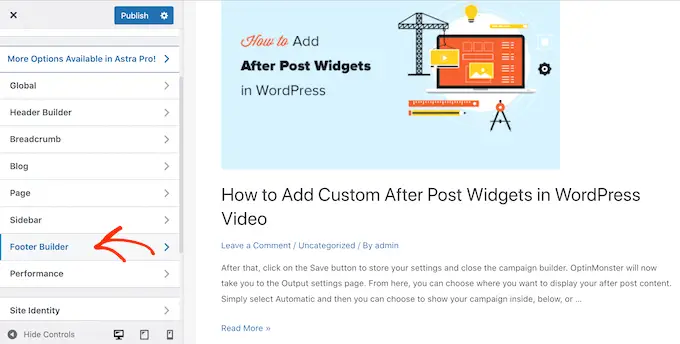
Se você estiver usando este tema, basta clicar na seção 'Rodapé' e selecionar 'Direitos autorais'.
Fazê-lo vai abrir um pequeno editor onde você pode alterar o texto do rodapé ou até excluí-lo completamente.
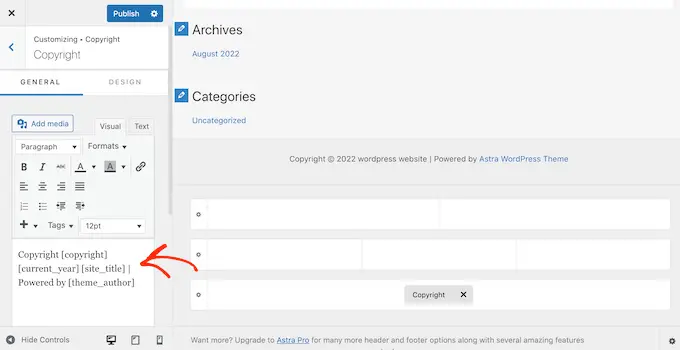
Não importa como você remove o aviso de rodapé, não se esqueça de clicar em 'Publicar' para fazer a alteração ao vivo em seu site.
Método 2. Removendo o crédito 'Powered by' usando a edição completa do site
Se você estiver usando um tema de bloco, poderá remover o aviso de rodapé usando o Full Site Editing (FSE) e o editor de blocos.
Esta é uma maneira rápida e fácil de remover o crédito 'Powered by' em todo o site, embora não funcione com todos os temas.
Para iniciar o editor, vá para Aparência » Editor .
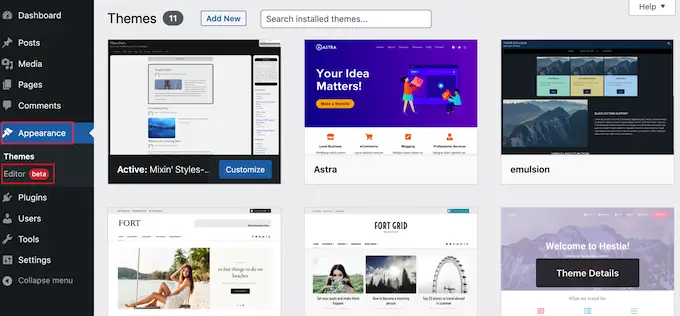
Em seguida, role até o rodapé do seu site e clique para selecionar o aviso 'Powered by'.
Agora você pode substituí-lo por seu próprio conteúdo ou até mesmo excluir completamente o aviso de isenção de responsabilidade.
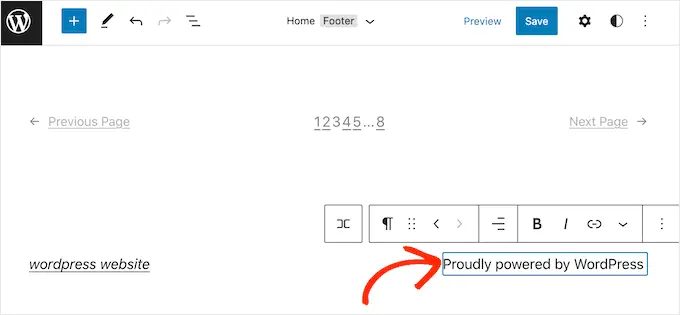
Quando estiver satisfeito com a aparência do rodapé, basta clicar em 'Salvar'. Agora, se você visitar seu site, verá a mudança ao vivo.
Método 3. Como remover a isenção de responsabilidade 'Powered by' usando um construtor de páginas
Muitos sites do WordPress usam o rodapé para comunicar informações importantes, como endereço de e-mail ou número de telefone. Na verdade, os visitantes podem rolar para o final do seu site procurando especificamente por esse conteúdo.
Com isso em mente, você pode querer dar um passo adiante e substituir o texto 'Powered by' por um rodapé personalizado. Este rodapé pode conter links para seus perfis de mídia social, links para seus parceiros afiliados, uma lista de seus produtos ou outras informações e links importantes.
Você pode ver o rodapé do WPBeginner na imagem a seguir:
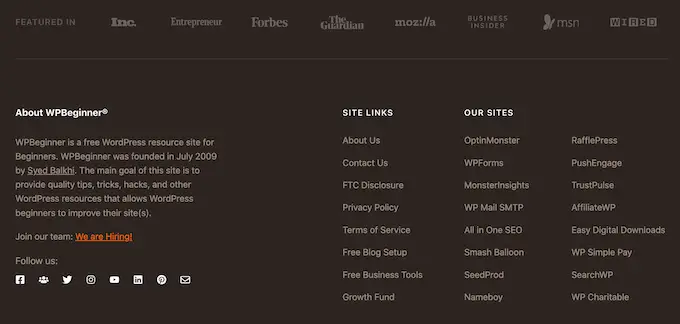
A melhor maneira de criar um rodapé personalizado é usando SeedProd. É o melhor plug-in do construtor de páginas e vem com mais de 180 modelos, seções e blocos projetados profissionalmente que podem ajudá-lo a personalizar todas as partes do seu blog ou site WordPress.
Ele também possui configurações que permitem criar um rodapé global, barra lateral, cabeçalho e muito mais.
Primeiro, você precisa instalar e ativar o SeedProd. Para obter mais detalhes, consulte nosso guia passo a passo sobre como instalar um plug-in do WordPress.
Observação: também existe uma versão gratuita do SeedProd que permite criar todos os tipos de páginas usando o editor de arrastar e soltar. No entanto, usaremos a versão premium do SeedProd, pois ele vem com o avançado Theme Builder.
Depois de ativar o plug-in, o SeedProd solicitará sua chave de licença.
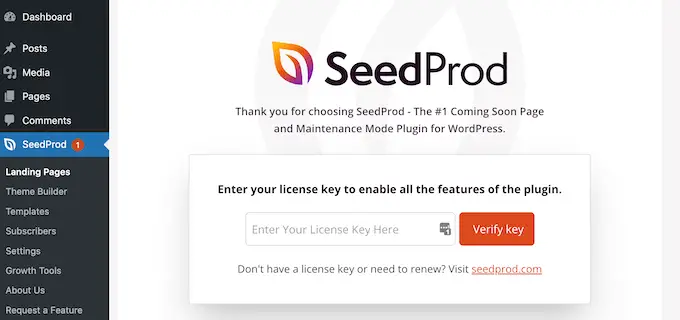
Você pode encontrar essas informações em sua conta no site da SeedProd. Depois de inserir a chave, clique no botão 'Verificar chave'.
Depois de fazer isso, vá para SeedProd » Theme Builder . Aqui, clique no botão 'Adicionar novo modelo de tema'.
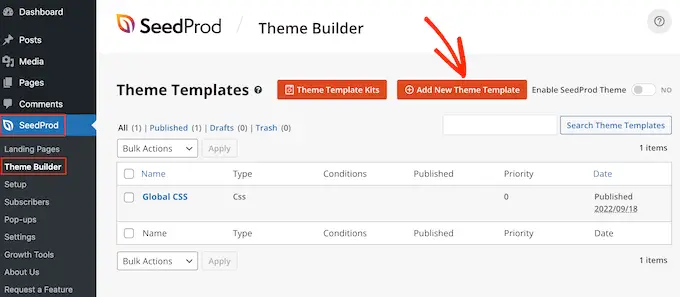
No pop-up, digite um nome para o novo modelo de tema.

Depois de fazer isso, abra o menu suspenso 'Tipo' e escolha 'Rodapé'.
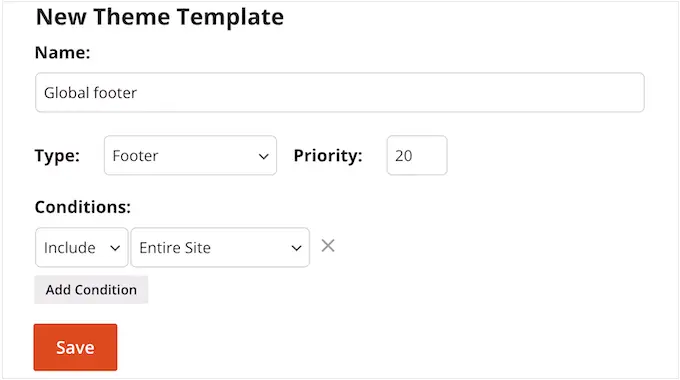
SeedProd mostrará o novo modelo de rodapé em todo o site por padrão. No entanto, você pode limitá-lo a páginas ou postagens específicas usando as configurações de 'Condições'.
Por exemplo, você pode querer excluir o novo rodapé de suas páginas de destino, para que não distraia sua chamada à ação principal.
Quando estiver satisfeito com as informações inseridas, clique em 'Salvar'.
Isso carregará a interface do construtor de páginas SeedProd.
A princípio, seu modelo mostrará uma tela em branco à direita e suas configurações à esquerda. Para começar, clique no ícone 'Adicionar colunas'.
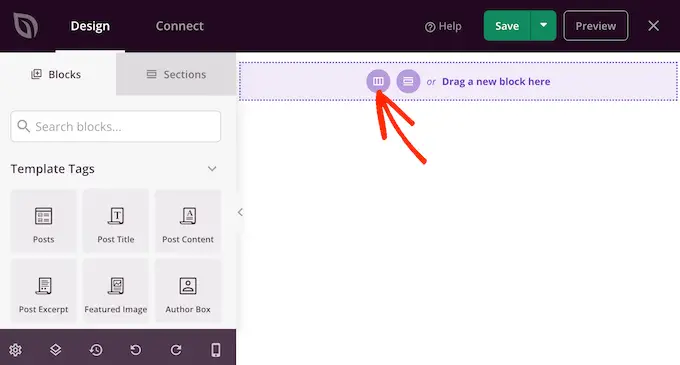
Agora você pode escolher o layout que deseja usar para o rodapé. Isso permite que você organize seu conteúdo em diferentes colunas.
Você pode usar qualquer layout que desejar, mas para este guia, estamos usando um layout de três colunas.
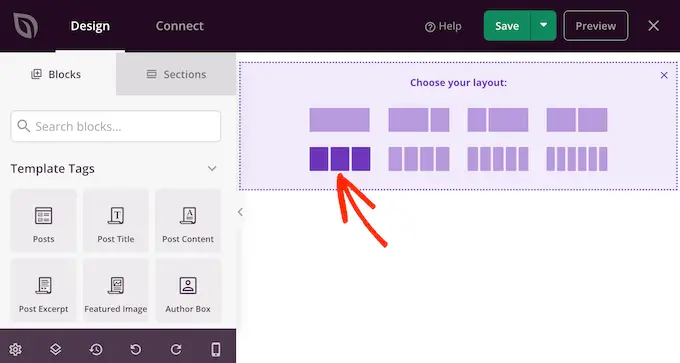
Em seguida, você pode editar o plano de fundo do rodapé para que corresponda ao tema do WordPress, à marca da empresa ou ao logotipo.
Para alterar a cor de fundo, basta clicar na seção ao lado de 'Cor de fundo' e usar os controles para escolher uma nova cor.
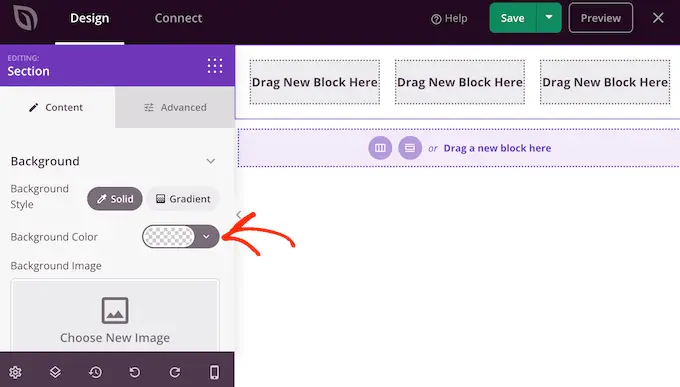
Outra opção é fazer upload de uma imagem de fundo.
Para fazer isso, clique em 'Usar sua própria imagem' e escolha uma imagem da biblioteca de mídia do WordPress ou clique em 'Usar uma imagem de estoque'.
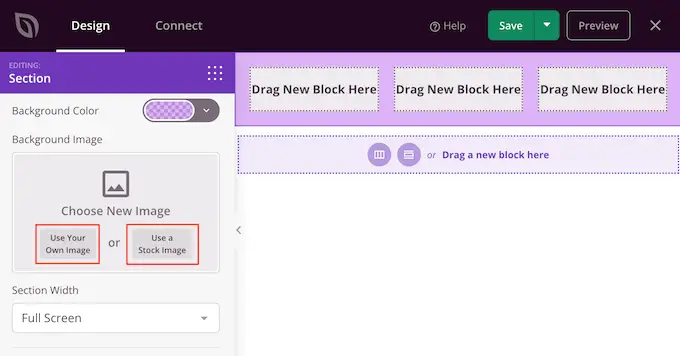
Quando estiver satisfeito com o plano de fundo, é hora de adicionar algum conteúdo ao rodapé.
Basta arrastar qualquer bloco do menu à esquerda e soltá-lo no rodapé.
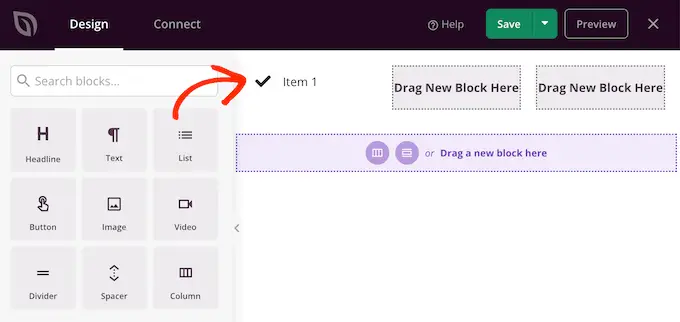
Depois de adicionar um bloco, clique para selecionar esse bloco no editor principal.
O menu à esquerda agora mostrará todas as configurações para personalizar o bloco.
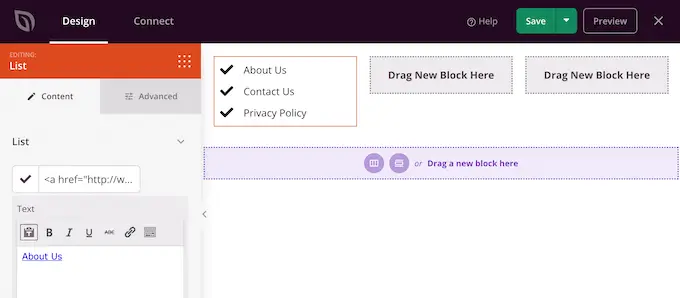
Simplesmente continue repetindo essas etapas para adicionar mais blocos ao seu rodapé.
Você também pode alterar onde cada bloco aparece arrastando-os pelo layout.
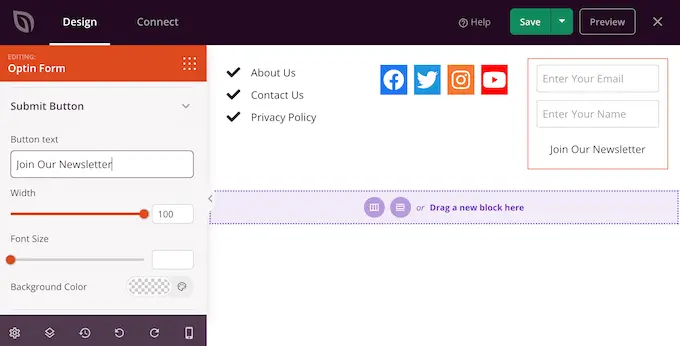
Quando estiver satisfeito com seu design, clique no botão 'Salvar'.
Em seguida, você pode selecionar 'Publicar' para concluir seu design.
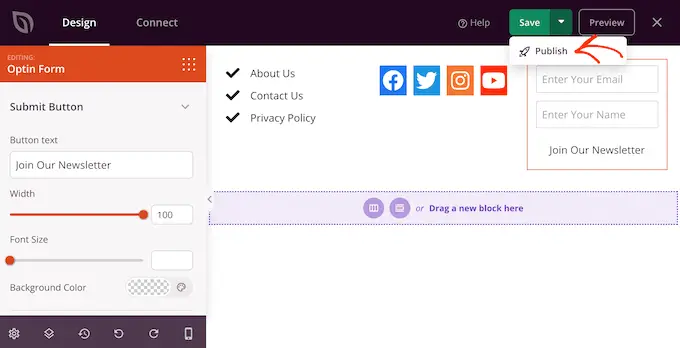
Para que seu novo rodapé apareça em seu site, você precisará terminar de construir seu tema WordPress com SeedProd.
Depois de construir seu tema, vá para SeedProd » Theme Builder . Em seguida, clique no botão 'Ativar tema SeedProd'.
Agora, se você visitar seu site, verá o novo rodapé ao vivo.
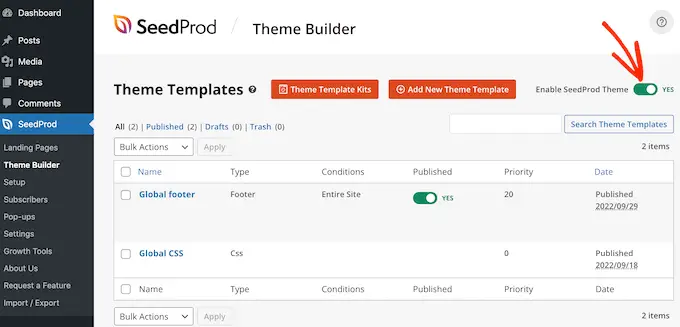
Para obter um guia passo a passo, consulte nosso guia sobre como criar um tema WordPress personalizado.
Método 4. Removendo o aviso de isenção de responsabilidade do WordPress usando código
Se você não conseguir ver nenhuma maneira de remover ou modificar os créditos do rodapé no personalizador do WordPress, outra opção é editar o código footer.php.
Este não é o método mais amigável para iniciantes, mas permitirá que você remova o crédito de qualquer tema do WordPress.
Antes de fazer alterações no código do seu site, recomendamos criar um backup para que você possa restaurá-lo caso algo dê errado.
Lembre-se de que, se você editar seus arquivos de tema do WordPress diretamente, essas alterações desaparecerão quando você atualizar o tema. Dito isso, recomendamos a criação de um tema filho, pois isso permite que você atualize seu tema WordPress sem perder a personalização.
Primeiro, você precisa se conectar ao seu site WordPress usando um cliente FTP como o FileZilla, ou pode usar um gerenciador de arquivos fornecido pela sua empresa de hospedagem WordPress.
Se esta é sua primeira vez usando FTP, você pode ver nosso guia completo sobre como se conectar ao seu site usando FTP.
Uma vez conectado ao seu site, vá para /wp-content/themes/ e abra a pasta do seu tema atual ou tema filho.
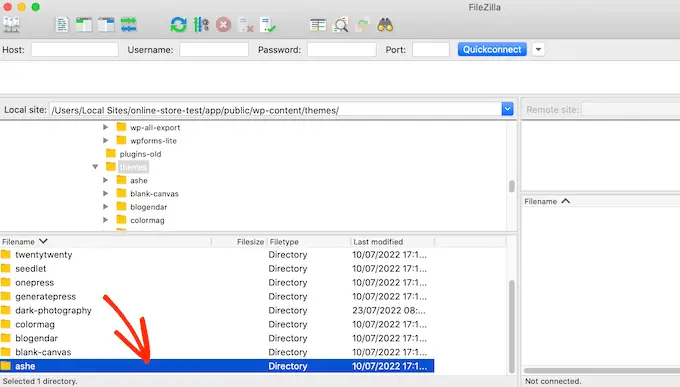
Dentro desta pasta, encontre o arquivo footer.php e abra-o em um editor de texto como o Bloco de Notas.
No editor de texto, procure uma seção de código que inclua o texto 'powered by'. Por exemplo, no tema Twenty Twenty-One para WordPress, o código fica assim:
<div class="powered-by">
<?php
printf(
/* translators: %s: WordPress. */
esc_html__( 'Proudly powered by %s.', 'twentytwentyone' ),
'<a href="' . esc_attr__( 'https://wordpress.org/', 'twentytwentyone' ) . '">WordPress</a>'
);
?>
</div><!-- .powered-by -->
Você pode excluir totalmente esse código ou personalizá-lo para atender às suas necessidades. Por exemplo, você pode querer substituir o aviso de isenção de responsabilidade 'Orgulhosamente desenvolvido…' por seu próprio aviso de direitos autorais.
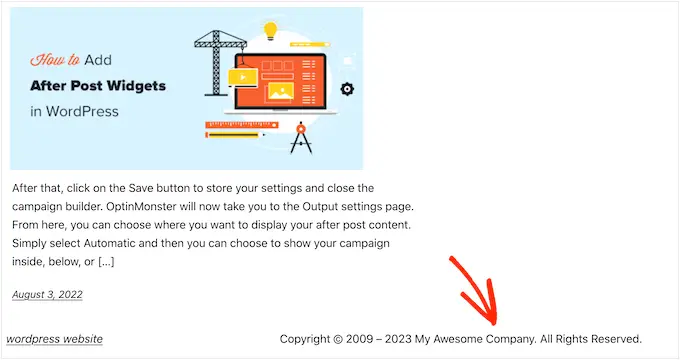
Depois de fazer suas alterações, salve o arquivo e faça o upload para o seu servidor. Se você verificar seu site, o crédito do rodapé terá desaparecido.
Aviso! Evite o método CSS a todo custo!
Alguns sites de tutorial do WordPress podem mostrar um método CSS que usa display: none para ocultar os links de crédito do rodapé.
Embora pareça simples, é muito ruim para o SEO do seu WordPress.
Muitos spammers usam essa mesma técnica para ocultar os links dos visitantes e, ao mesmo tempo, exibi-los ao Google, na esperança de obter classificações mais altas.
Se você ocultar o crédito do rodapé com CSS, o Google poderá sinalizar você como um spammer e seu site perderá classificações nos mecanismos de pesquisa. Na pior das hipóteses, o Google pode até excluí-lo de seu índice para que você nunca apareça nos resultados de pesquisa.
Em vez disso, recomendamos fortemente o uso de um dos quatro métodos que mostramos acima. Se você não pode usar nenhum desses métodos, outra opção é contratar um desenvolvedor WordPress para remover o crédito do rodapé para você, ou você pode alterar seu tema WordPress.
Esperamos que este artigo tenha ajudado você a remover os links de rodapé do WordPress. Você também pode conferir nossa seleção de especialistas dos melhores plug-ins de formulário de contato e maneiras comprovadas de ganhar dinheiro com blogs online com o WordPress.
Se você gostou deste artigo, assine nosso canal do YouTube para tutoriais em vídeo do WordPress. Você também pode nos encontrar no Twitter e no Facebook.
